こんにちは。たいら(@tairaengineer2)です。
転職を繰り返し現在4社経験している、10年目エンジニアです。
この記事ではVisual Studio CodeでRubyを開発しているとき、メソッドの定義に移動する設定とその移動する方法を多くの画像を使って丁寧に解説します。
メソッドの定義に移動できるようになると、便利ですし開発の効率が上がりますので、ぜひ記事を参考にして設定してみてください!
前提条件:実行する環境と設定するために必要な拡張機能
この記事ではOSがWindows10で行っています。
メソッドの定義に移動できるようにする設定をするためには、拡張機能Rubyを入れている必要があります。
インストールするやり方は、以下の記事をご参考ください。
Rubyでメソッドの定義に移動する設定を解説
Rubyでメソッドの定義に移動する設定を解説します。
Visual Studio Codeを開きます。
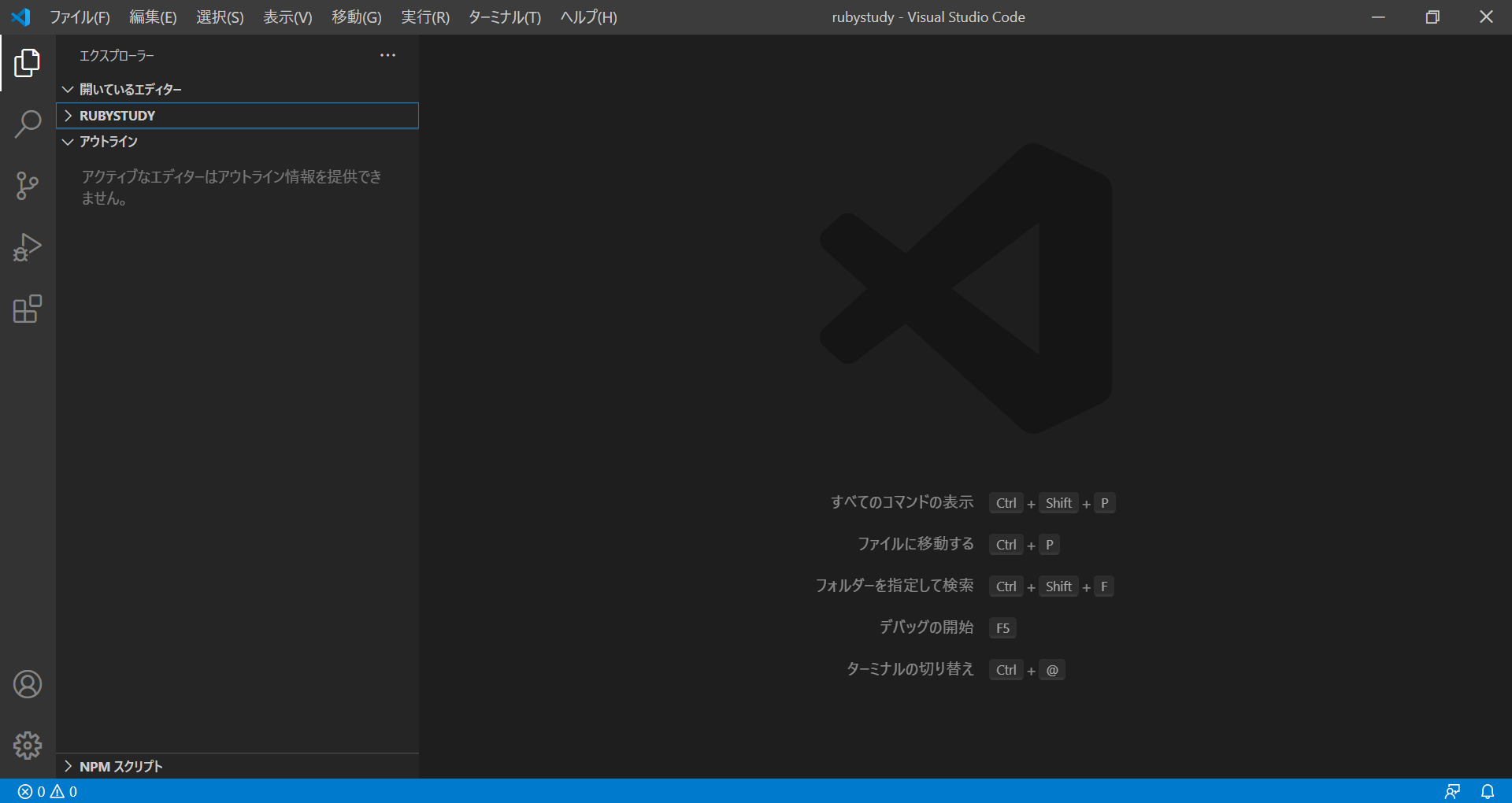
- ファイル
- ユーザー設定
- 設定
の順番で選択していきます。
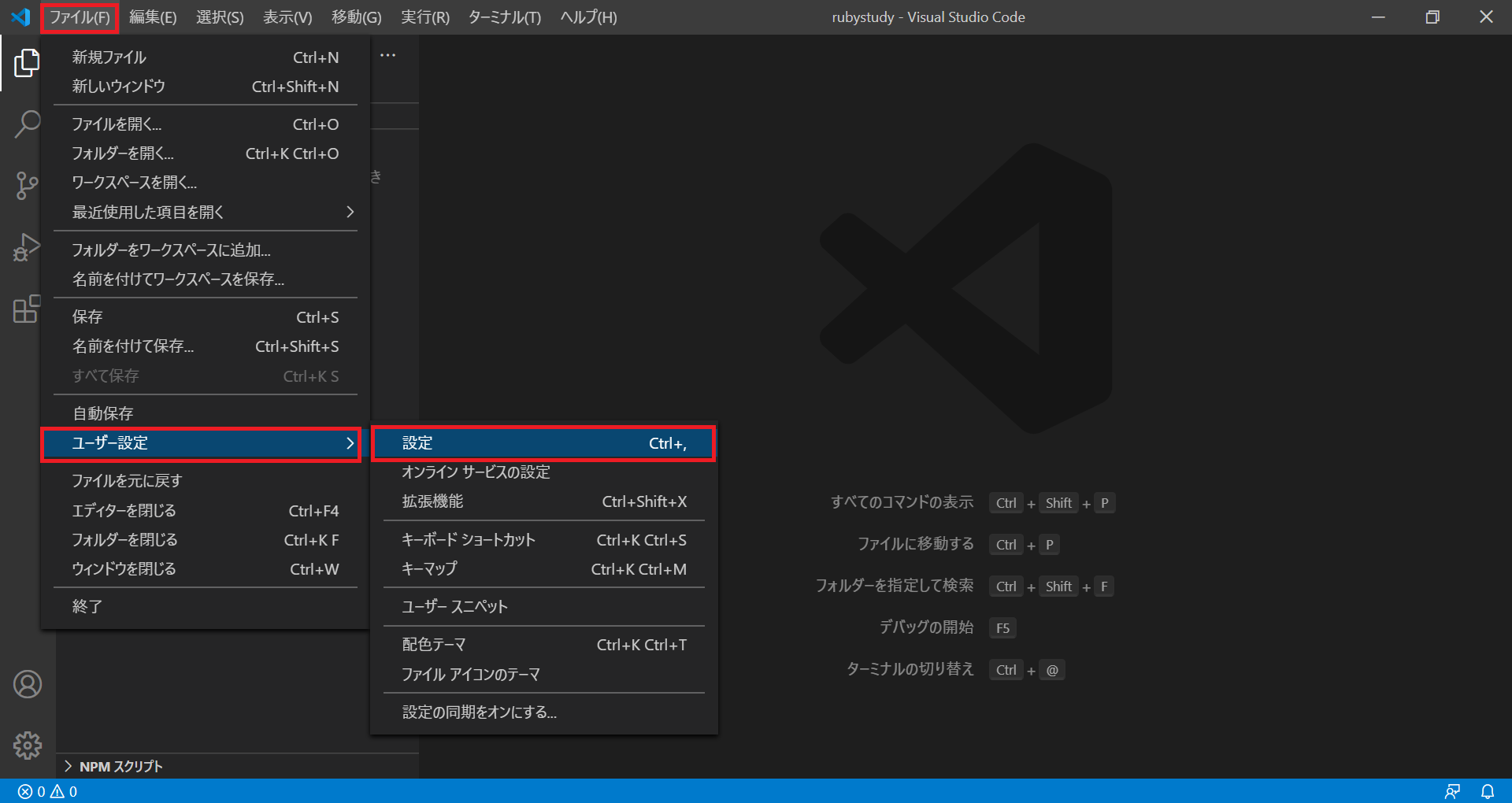
【設定】の画面に移動します。
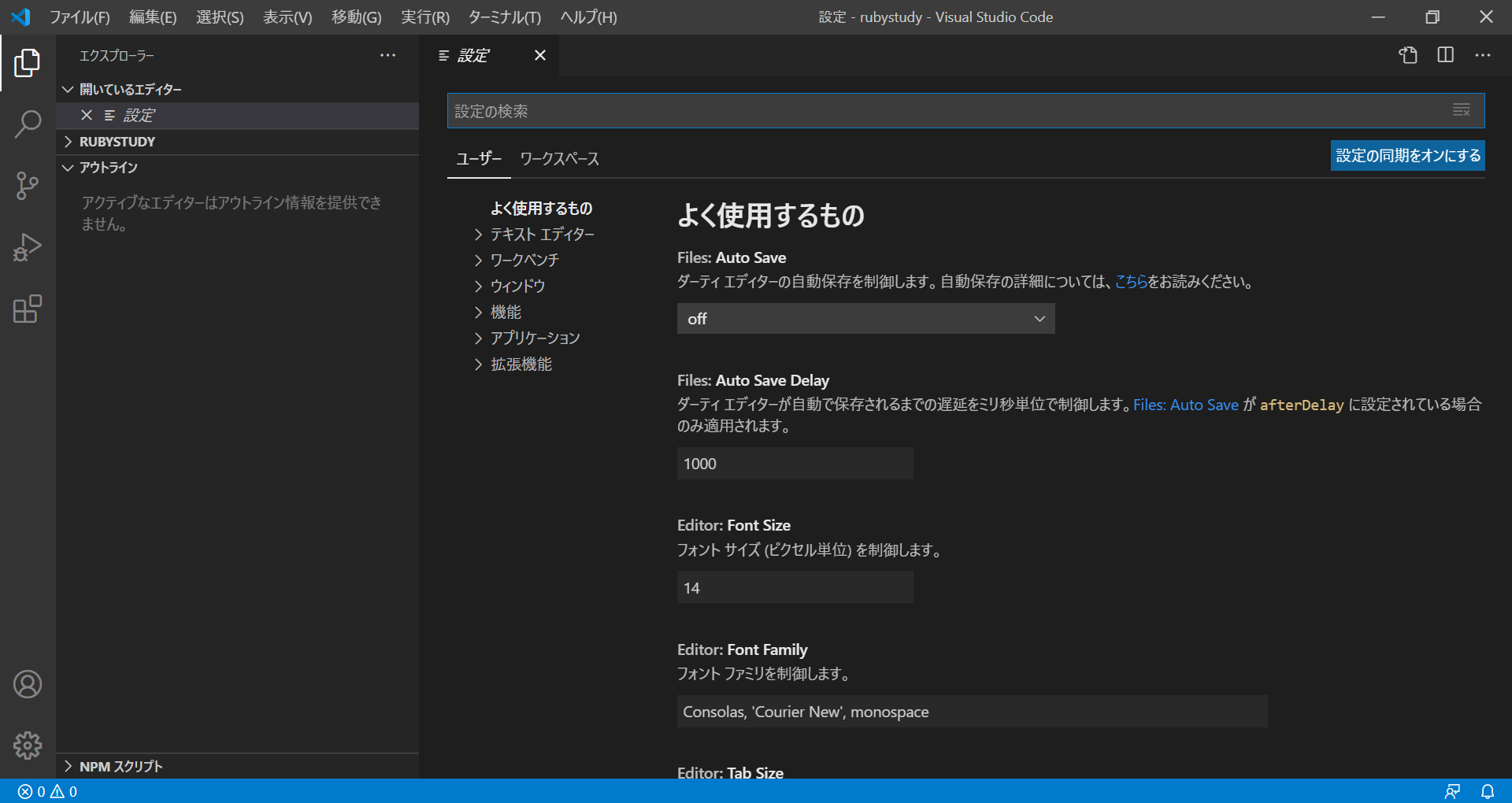
検索のテキストボックスに
ruby
と入力すると、自動で検索されます。
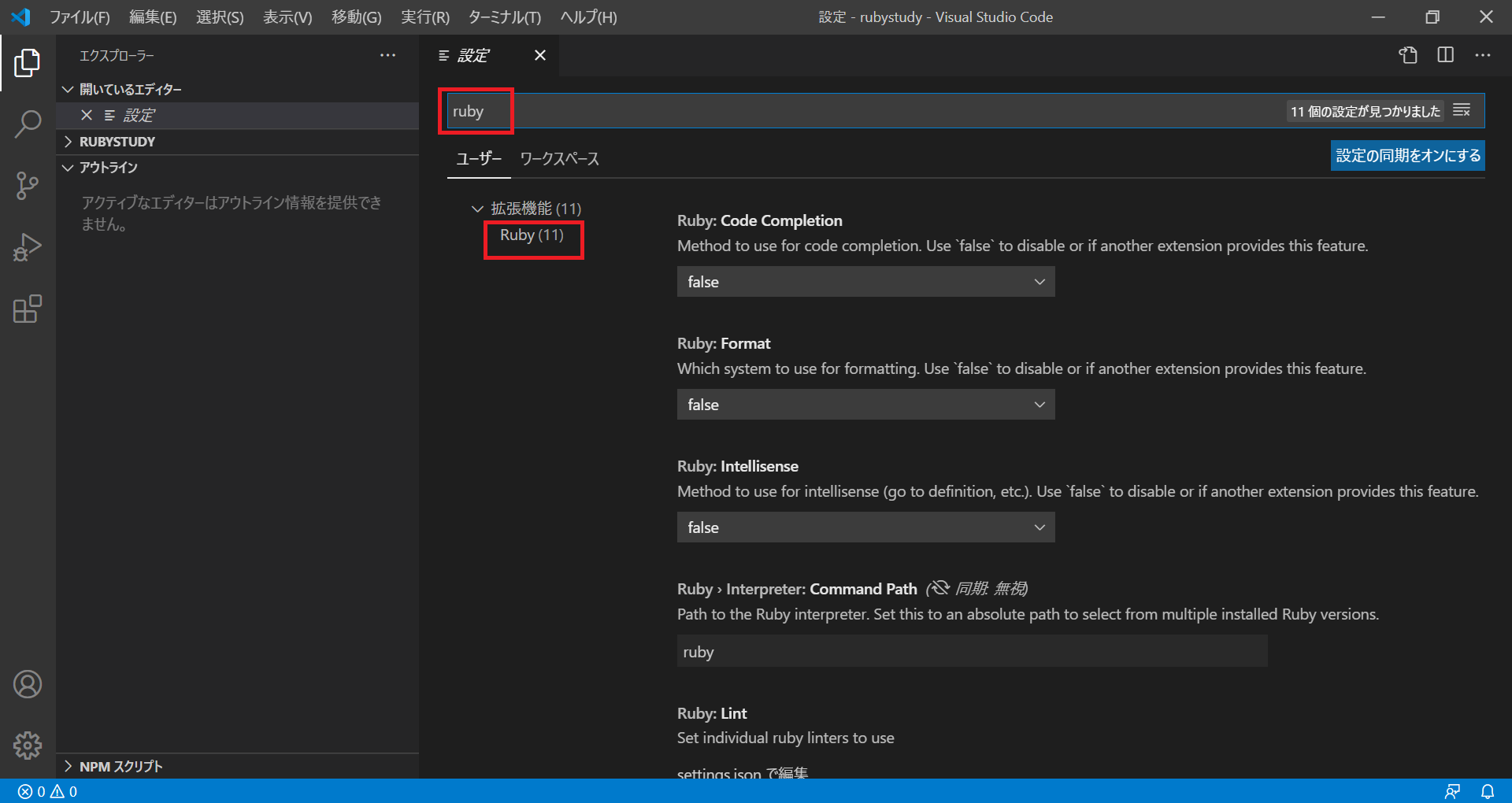
【Ruby Intelisence】のドロップダウンリストを選択し、【ruby Locate】を選択します。
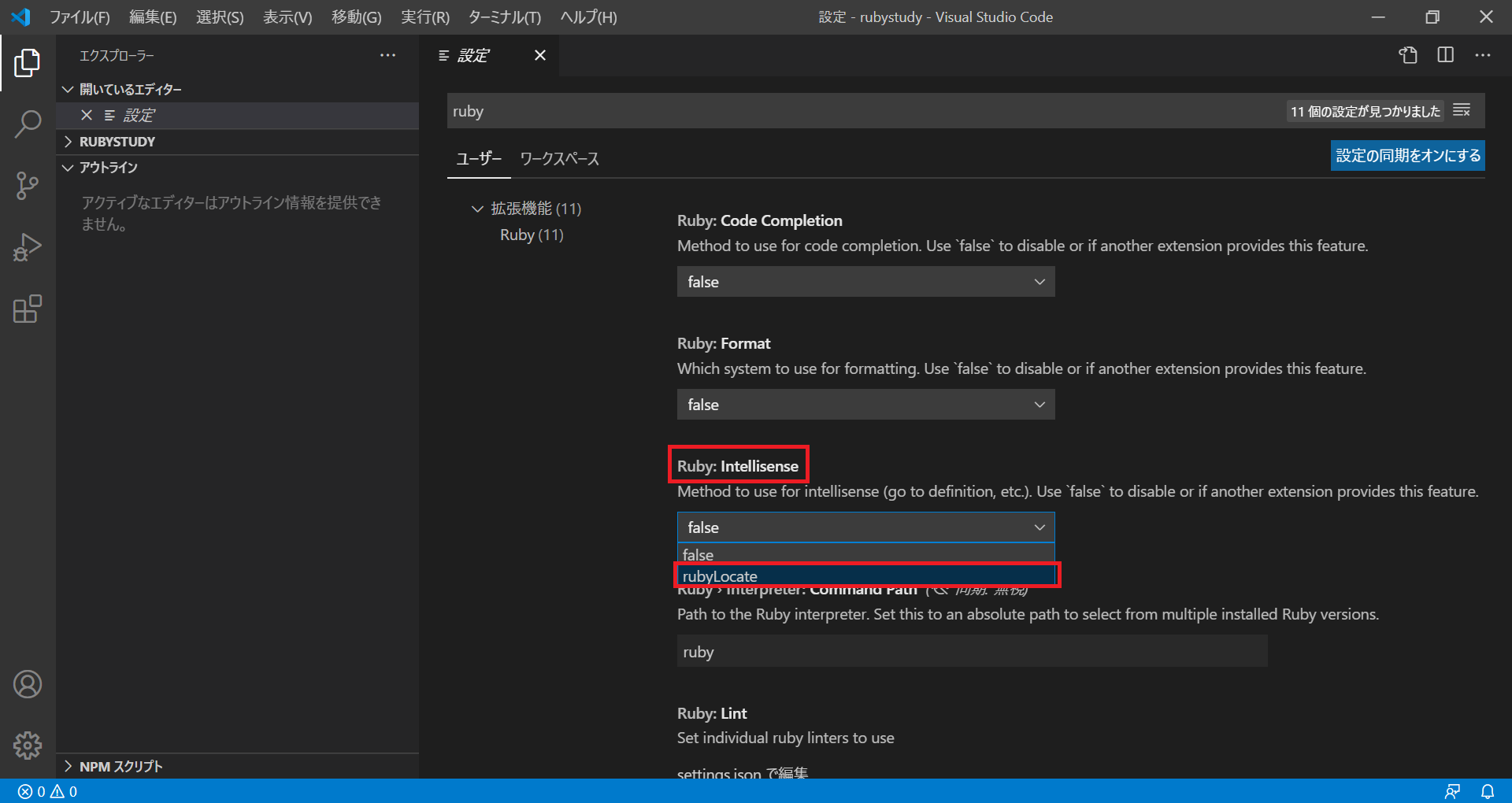
以上で、設定は完了です!
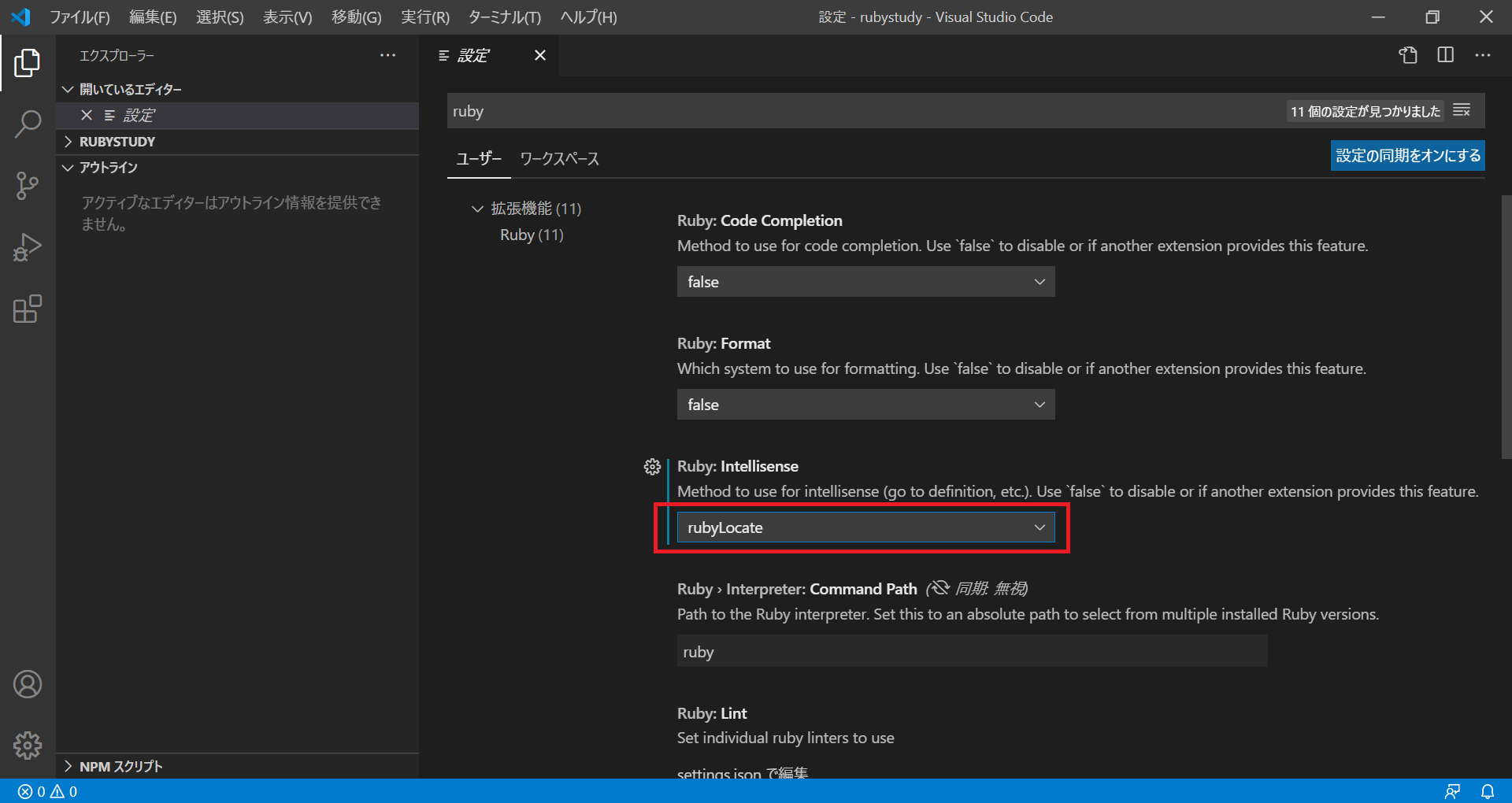
Rubyでメソッドの定義に移動する方法を解説
前の章でメソッドの定義に移動する設定は完了しました。
この章では、メソッドの定義に移動する方法を解説します。
解説のために、↓のようなプログラムを2つ作成しました。
initializesample.rb
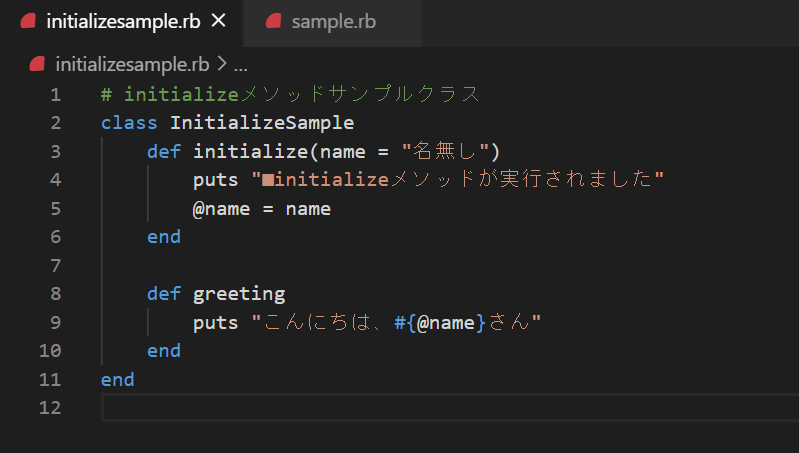
sample.rb
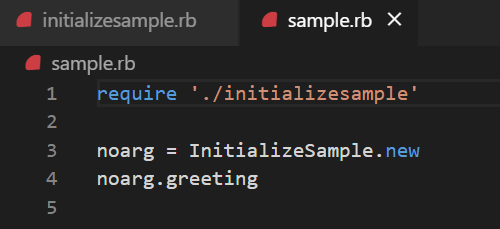
この記事は、sample.rbで使われているgreetingメソッドからinitializesample.rbで記載されている定義に飛びます。
メソッドの定義を知りたいRubyプログラムsample.rbを開きます。
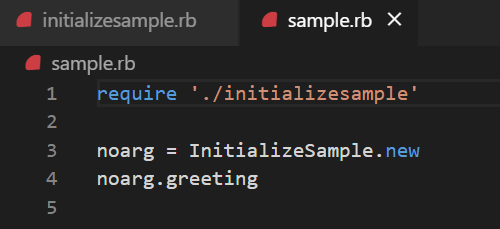
この状態でCtrlキーを押した状態で、greetingメソッドをカーソルで選択すると、一瞬でinitializesample.rbのgreetingメソッドに飛ぶことができます!
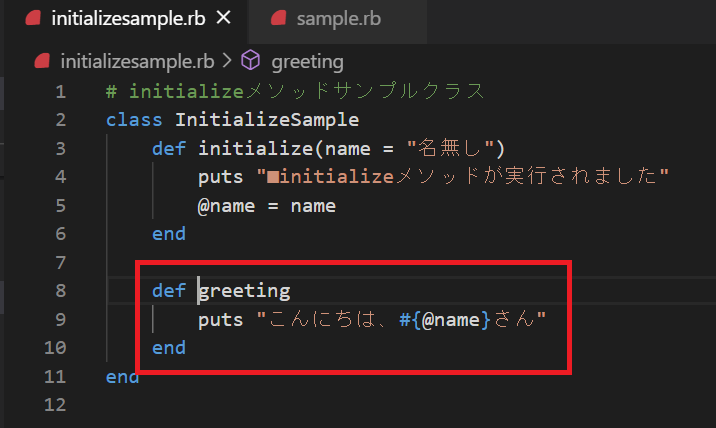
まとめ:Visual Studio CodeでRubyを開発するなら設定しよう!
以上がVisual Studio CodeでRubyでメソッドの定義に移動する設定と移動する方法の解説です。
あなたのご参考になったのなら、とても嬉しいです(*´▽`*)
ではでは~(・ω・)ノシ
コメント